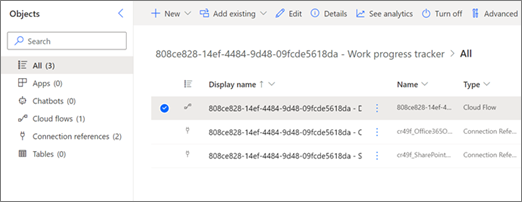Een stroom beheren die is gemaakt op basis van een lijstsjabloon
Sommige lijstsjablonen, zoals Recruitment Tracker, Content scheduler en Work progress tracker, worden geleverd met stromen die automatisch worden gemaakt wanneer u een lijst maakt op basis van een sjabloon. Deze stromen kunnen lastig te vinden zijn, afhankelijk van uw kennis van Power Automate.
Stromen die zijn gemaakt op basis van lijstsjablonen, worden automatisch in oplossingen geplaatst wanneer ze worden gemaakt en zijn oplossingsbewuste stromen. Dit betekent dat ze zich onder Oplossingen op de navigatiebalk in Power Automate bevinden.
Opmerking: De volgende stappen verwijzen naar een 'lijst-id' om uw stroom te identificeren. Als u de lijst-id wilt vinden, gaat u naar de lijstinstellingen voor uw lijst ( Instellingen selecteren en vervolgens Lijstinstellingen) en zoekt u de lijst-id in de URL voor de lijst. Deze staat in de adresbalk van uw browser tussen de reeks cijfers en letters aan het einde van de URL. Deze wordt opgemaakt als:?List=%7BListID%7D.
Stap 1: Open de Power Automate-portal vanuit uw lijst
Beginnend bij de lijst met de stroom die u wilt beheren, selecteert u Integreren, selecteert u Power Automate en selecteert u vervolgens Uw stromen weergeven.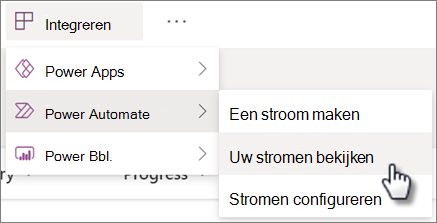
Stap 2: Uw stroom zoeken onder Mijn stromen
In de Power Automate-portal wordt uw stroom weergegeven op het tabblad Cloudstromen onder Mijn stromen.
Om uw zoekopdracht gemakkelijker te maken, kunt u sorteren op de kolom Gewijzigd van de lijst om uw meest recente stromen naar boven te halen. De naam van de stroom volgt de indeling van: ListID- FlowName.
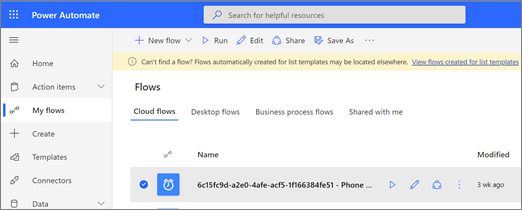
Als u uw stroom niet direct onder Mijn stromen vindt in de Power Automate-portal, probeert u een van deze alternatieve methoden.
Alternatieve stap 2 (2.1): Gebruik de gele banner om uw stroom te vinden
-
Als u boven aan de pagina een gele banner ziet, klikt u op de koppeling in de banner om naar de oplossingenverkenner te gaan waar uw stroom is opgeslagen.
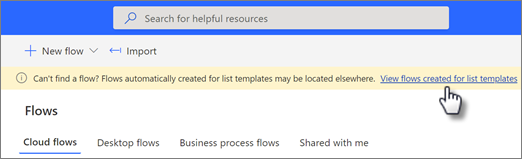
-
Selecteer de oplossing met uw stroom om deze te openen. De naam van de oplossing volgt de indeling van: ListID- ListTemplateName.
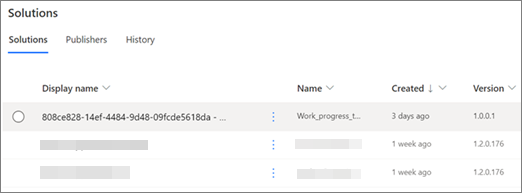
-
Selecteer de stroom. De naam van de stroom volgt de indeling van: ListID- FlowName. U kunt ook het filter Cloudstromen toepassen om de stroom gemakkelijker te identificeren.
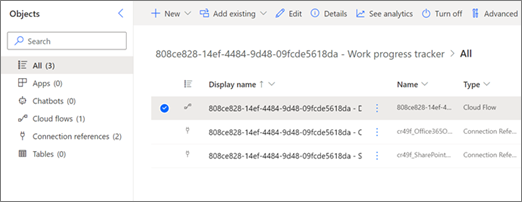
Alternatieve stap 2 (2.2): Gebruik de oplossingenverkenner om uw stroom te vinden
-
Als u de banner niet ziet of als u wilt: selecteer in het linkernavigatievenster Oplossingen om Solution Explorer te openen.
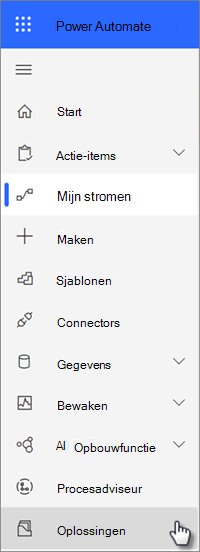
Opmerking: Als u stromen hebt beheerd in andere Power Automate-omgevingen dan waar uw lijst is gemaakt, moet u mogelijk de naam van uw omgeving boven aan de pagina bij uw profiel selecteren en vervolgens een andere omgeving kiezen.
-
Selecteer de oplossing met uw stroom om deze te openen. De naam van de oplossing volgt de indeling van: ListID- ListTemplateName.
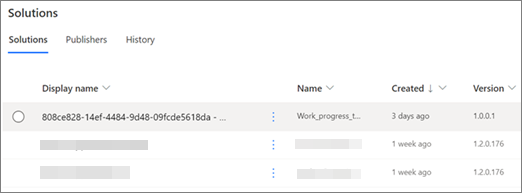
-
Selecteer de stroom. De naam van de stroom volgt de indeling van: ListID- FlowName. U kunt ook het filter Cloudstromen toepassen om de stroom gemakkelijker te identificeren.